Hướng dẫn chi tiết cách chuyển ảnh từ Facebook sang Google Ảnh và Dropbox
Nội dung bài viết
Facebook hiện hỗ trợ công cụ chuyển đổi dữ liệu, giúp bạn di chuyển ảnh và video trực tiếp đến các nền tảng lưu trữ như Dropbox, Koofr, Backblaze B2 và Google Ảnh. Phương pháp này loại bỏ việc tải xuống và tải lên thủ công, mang lại sự tiện lợi tối ưu. Tripi sẽ hướng dẫn bạn từng bước cụ thể để thực hiện quy trình này một cách dễ dàng.
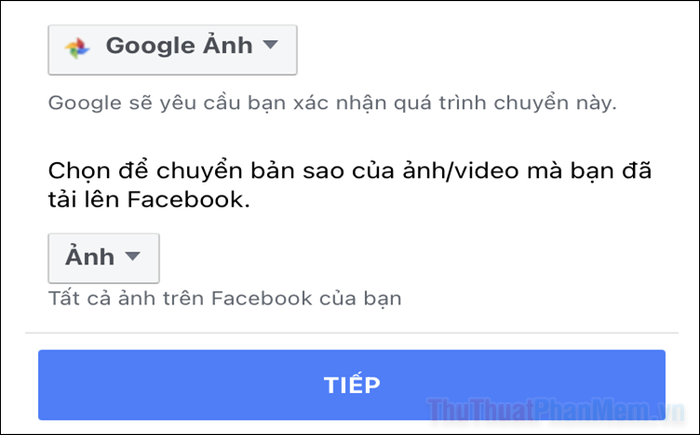
Cách thực hiện trên máy tính để bàn hoặc laptop
- Truy cập Facebook trên trình duyệt máy tính và đăng nhập vào tài khoản của bạn.
- Tại trang chủ, nhấp vào biểu tượng mũi tên ở góc trên bên phải và chọn mục “Cài đặt và Quyền riêng tư”.
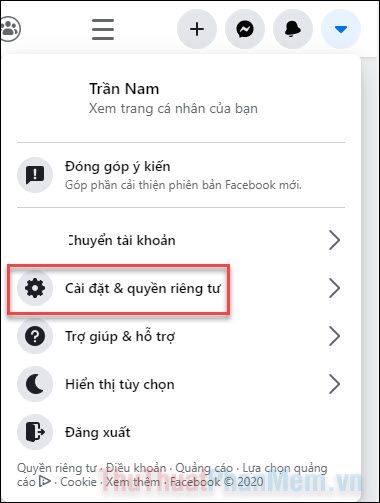
- Tiếp theo, nhấp chọn “Cài đặt” để tiếp tục quá trình.
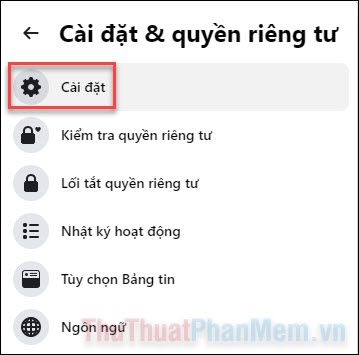
- Điều hướng đến tab Thông tin của bạn trên Facebook >> Chuyển bản sao ảnh hoặc video để bắt đầu.
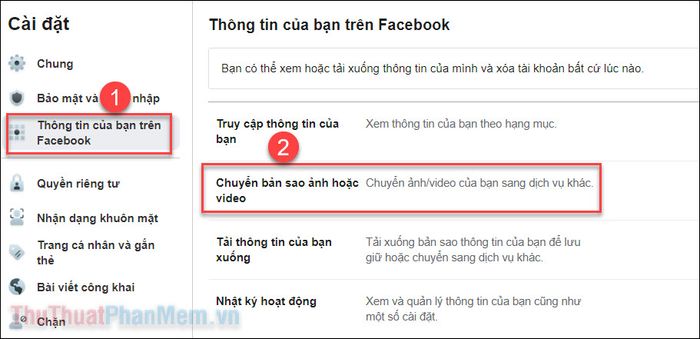
- Sau khi xác thực lại mật khẩu Facebook, bạn có thể lựa chọn dịch vụ lưu trữ đám mây mà mình muốn chuyển ảnh hoặc video đến.

- Tiếp theo, bạn sẽ chọn loại dữ liệu muốn chuyển: Ảnh hoặc Video. Lưu ý rằng bạn chỉ có thể chọn một loại tại một thời điểm. Nếu muốn chuyển cả hai, hãy lặp lại quy trình.
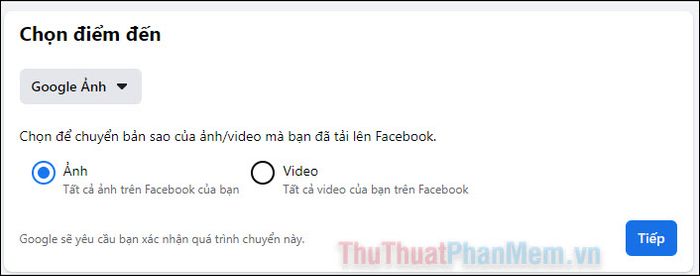
Bên cạnh đó, bạn không thể chọn lọc ảnh hoặc video cụ thể. Facebook sẽ tự động chuyển toàn bộ dữ liệu liên quan đến tài khoản của bạn.
- Sau khi chọn loại dữ liệu cần chuyển, bạn sẽ được chuyển hướng đến trang xác nhận tài khoản. Tại đây, hãy đăng nhập vào dịch vụ lưu trữ và nhấp vào nút Cho phép để tiếp tục.
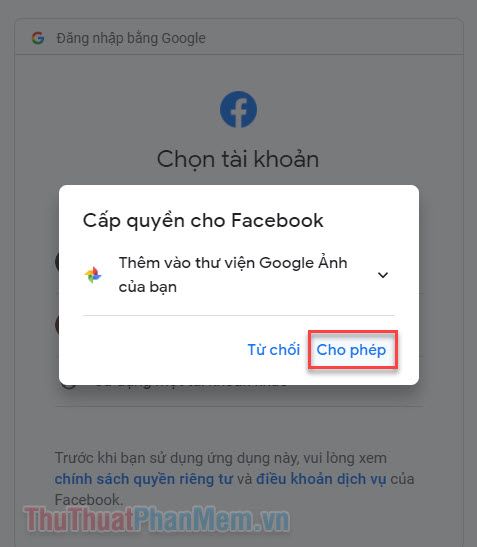
- Quay lại Facebook, nhấn Xác nhận chuyển để bắt đầu quá trình di chuyển dữ liệu.
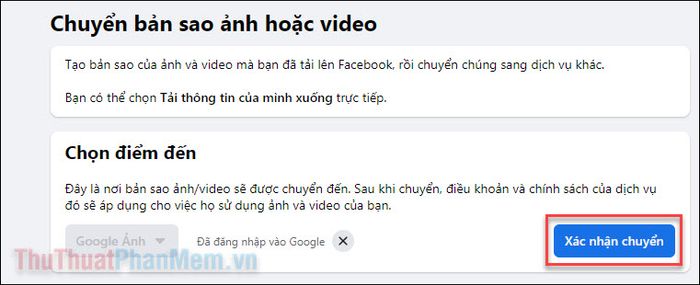
Công cụ này hoạt động ở chế độ nền, vì vậy bạn có thể đóng tab mà không ảnh hưởng đến quá trình. Facebook sẽ gửi thông báo khi việc chuyển đổi hoàn tất.
Hướng dẫn thực hiện trên điện thoại hoặc máy tính bảng
Nếu không có máy tính, bạn hoàn toàn có thể thực hiện quy trình chuyển đổi này ngay trên thiết bị di động của mình một cách dễ dàng.
- Khởi động ứng dụng Facebook trên iPhone, iPad hoặc thiết bị Android.
- Nhấn vào biểu tượng ba gạch ngang ở góc dưới bên phải để mở menu và chọn mục Cài đặt.
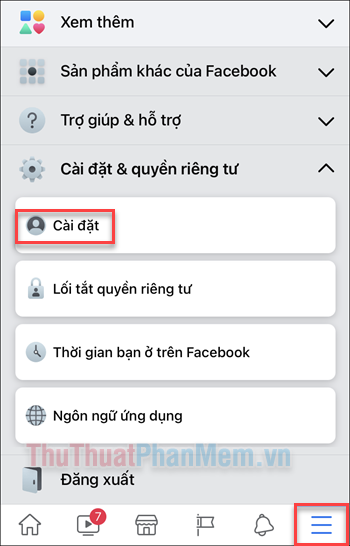
- Trong mục “Thông tin của bạn trên Facebook”, hãy chọn tùy chọn Chuyển bản sao ảnh hoặc video để tiếp tục.
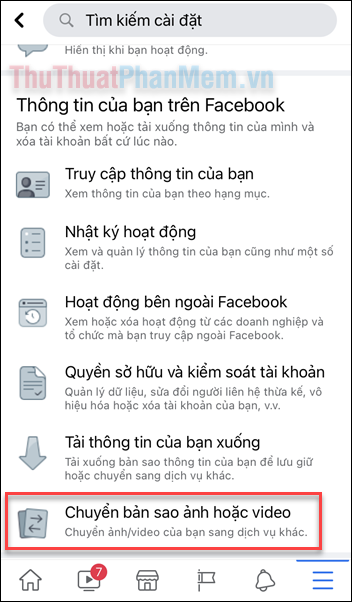
- Nhập mật khẩu Facebook của bạn và nhấn “Tiếp tục”. Sau đó, chọn dịch vụ lưu trữ đám mây mà bạn muốn chuyển ảnh đến.
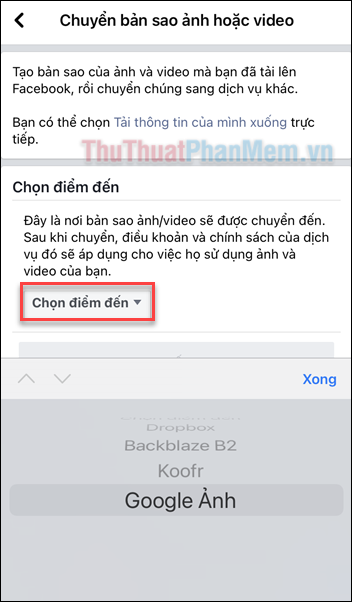
- Lựa chọn loại dữ liệu bạn muốn chuyển đổi (ảnh hoặc video) và nhấn Tiếp để tiếp tục.
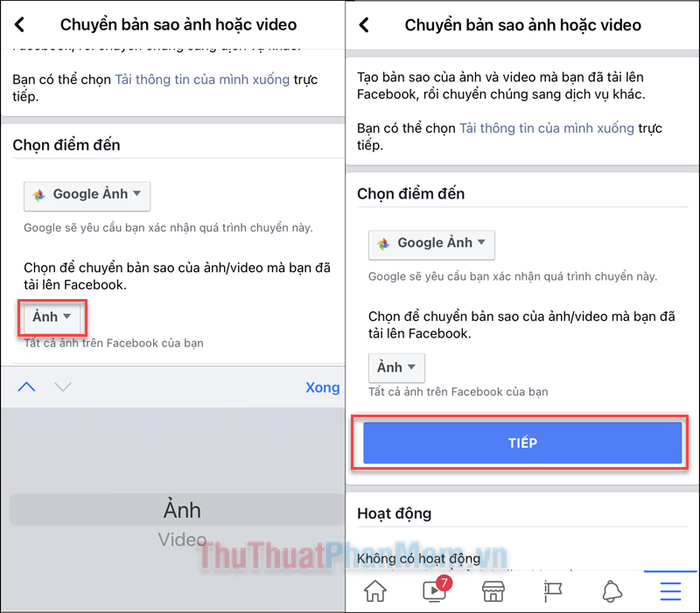
- Đăng nhập vào tài khoản lưu trữ đám mây của bạn và cấp quyền truy cập cho Facebook. Sau đó, nhấn Xác nhận chuyển để bắt đầu quá trình.
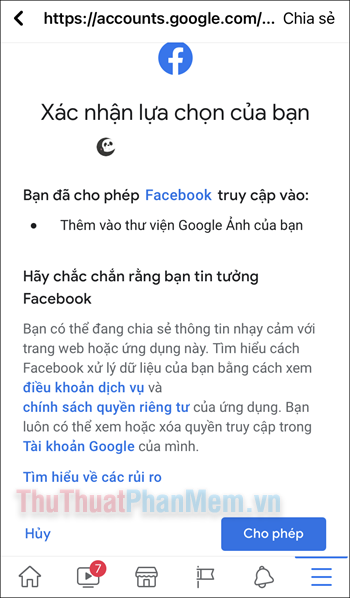
Quá trình chuyển đổi sẽ diễn ra trong nền. Bạn sẽ nhận được thông báo từ Facebook khi ảnh hoặc video đã được chuyển thành công.
Có thể bạn quan tâm

8 Bí Quyết Vàng Giúp Bé Tập Nói Hiệu Quả Và Dễ Dàng

Top 10 serum Hyaluronic Acid hiệu quả nhất mà bạn không thể bỏ qua

Top 8 phòng khám phụ khoa chất lượng, uy tín tại TP.HCM

Khám phá công thức măng xào cà chua đơn giản nhưng cực kỳ ngon miệng, khiến bữa ăn thêm hấp dẫn

10+ tác hại của lăn kim mà nàng không thể bỏ qua


